Andere Druckprobleme
In diesem Abschnitt werden wahrscheinliche Ursachen und Lösungen für Probleme, die beim Drucken von einem Computer auftreten können, erläutert.
Problem |
Ursache |
Lösung |
|---|---|---|
Der Druck auf der gesamten Seite ist verblasst. |
Das Papier ist feucht. |
Verwenden Sie Papier, das unter den empfohlenen Temperatur- und Feuchtigkeitsbedingungen aufbewahrt wurde. Einzelheiten zur richtigen Lagerung finden Sie im Handbuch "Über dieses Gerät". |
Der Druck auf der gesamten Seite ist verblasst. |
Das Papier ist ungeeignet. |
Verwenden Sie empfohlenes Papier. (Der Ausdruck auf rauem oder behandeltem Papier kann zu blassen Druckbildern führen.) Weitere Informationen finden Sie in "Über dieses Gerät". |
Der Druck auf der gesamten Seite ist verblasst. |
Wenn in den Druckertreibereinstellungen die Option [Tonersparmodus] ausgewählt ist, wird die gesamte Seite heller ausgedruckt. |
|
Die gedruckte Vorlage weist Flecken auf oder ist ungleichmäßig. |
Die Einstellungen für dickes Papier wurden beim Drucken auf dickes Papier im Bypass nicht vorgenommen. |
|
Die gedruckte Vorlage weist Flecken auf oder ist ungleichmäßig. |
Der Ausdruck auf rauem oder behandeltem Papier kann blasse Druckbilder zur Folge haben. |
Verwenden Sie nur empfohlenes Papier. Einzelheiten finden Sie in "Über dieses Gerät". |
Die gedruckte Vorlage weist Flecken auf oder ist ungleichmäßig. |
Das Papier ist feucht. |
Verwenden Sie Papier, das unter den empfohlenen Temperatur- und Feuchtigkeitsbedingungen aufbewahrt wurde. Einzelheiten zur richtigen Lagerung finden Sie im Handbuch "Über dieses Gerät". |
Die gedruckte Vorlage weist Flecken auf oder ist ungleichmäßig. |
Überprüfen Sie, ob das Gerät auf einer ebenen Oberfläche steht. Das Gerät muss auf einer stabilen und ebenen Oberfläche stehen. |
Überprüfen Sie die Umgebung des Standorts, um einen geeigneten Standort zu wählen. Weitere Informationen finden Sie in "Über dieses Gerät". |
Die gedruckte Vorlage weist Flecken auf oder ist ungleichmäßig. |
Das Papier ist zerknittert, wellig oder weist Fehler auf. |
Glätten Sie das Papier oder ersetzen Sie es. Weitere Informationen finden Sie in "Über dieses Gerät". |
Die Bilder verschmieren, wenn man sie reibt. (Der Toner haftet nicht.) |
Der angegebene Papiertyp und das Papier, das tatsächlich eingelegt ist, können unterschiedlich sein. So kann beispielsweise dickes Papier eingelegt, aber nicht als Papiertyp angegeben sein. |
|
Das gedruckte Bild weicht von dem Bild auf dem Computerbildschirm ab. |
Der Druck wird von der Grafikverarbeitungsfunktion des Geräts ausgeführt. |
|
Die Vorlage ist zu dunkel oder zu hell. |
Die Einstellungen für den Papiertyp wurden nicht korrekt durchgeführt. |
Überprüfen Sie, ob das in das Papiermagazin oder den Bypass eingelegte Papier dem Papiertyp entspricht, der im Bedienfeld angezeigt wird. Weitere Informationen finden Sie in "Über dieses Gerät". |
Die Vorlage ist zu dunkel oder zu hell. |
Das Papier wird mit der umgekehrten Seite nach oben eingelegt. |
Bevor Sie Spezialpapier bedrucken, überprüfen Sie die Oberfläche sorgfältig. Das Bedrucken von nicht-bedruckbaren Oberflächen reduziert die Druckqualität und kann die internen Komponenten des Geräts beschädigen. Weitere Informationen finden Sie in "Über dieses Gerät". |
Das Bild ist schmutzig. |
Die Verwendung von nicht empfohlenem Toner kann zur Verringerung der Druckqualität und zu anderen Problemen führen. |
Verwenden Sie Toner des Herstelles. Wenden Sie sich an Ihren Kundendienstmitarbeiter. |
Das Druckergebnis unterscheidet sich von der Anzeige. |
Es wird ein anderes Betriebssystem als Windows verwendet. |
Überprüfen Sie, ob die Anwendung den Druckertreiber unterstützt. |
Das Druckergebnis unterscheidet sich von der Anzeige. |
Das Gerät ist nicht für den Druck ausgewählt. |
Verwenden Sie den Druckertreiber des Geräts und überprüfen Sie, ob das Gerät der vorgesehene Drucker ist. Weitere Informationen finden Sie im Druckerhandbuch. |
Das Druckergebnis unterscheidet sich von der Anzeige. |
Die Datenübertragung ist fehlgeschlagen oder wurde während des Drucks abgebrochen. |
Überprüfen Sie, ob noch fehlgeschlagene oder abgebrochene Daten vorliegen. Weitere Informationen finden Sie im Druckerhandbuch. |
Die Zeichen unterscheiden sich von der Anzeige. |
Das eingelegte Papier ist ungeeignet. |
Der Ausdruck auf empfohlenem Papier führt zu einer besseren Auflösung. Weitere Informationen finden Sie in "Über dieses Gerät". |
Das Fortsetzen des Druckvorgangs dauert zu lange. |
Die Daten sind zu groß oder zu komplex, sodass ihre Verarbeitung länger dauert. |
Wenn die Dateneingangsanzeige blinkt, werden Daten verarbeitet. Warten Sie einfach, bis der Druckvorgang fortgesetzt wird. |
Das Fortsetzen des Druckvorgangs dauert zu lange. |
Das Gerät befindet sich im Energiesparmodus. |
Um aus dem Energiesparmodus fortzufahren, muss das Gerät aufwärmen, was einige Zeit dauert. Weitere Informationen finden Sie in "Über dieses Gerät". |
Das Papier wird vom ausgewählten Magazin nicht eingezogen. |
Wenn Sie ein Windows Betriebssystem verwenden, heben die Druckertreibereinstellungen diejenigen auf, die mit dem Bedienfeld eingestellt wurden. |
|
Einige Datenarten, wie Grafiken oder Daten von bestimmten Anwendungen, werden nicht gedruckt. |
Die Einstellungen des Druckertreibers werden nicht korrekt durchgeführt. |
Siehe Druckertreiber-Hilfe. |
Einige Zeichen werden nicht gedruckt oder erscheinen merkwürdig. |
Die Einstellungen des Druckertreibers werden nicht korrekt durchgeführt. |
Siehe Druckertreiber-Hilfe. |
Die Druckgeschwindigkeit oder die Ausgabegeschwindigkeit der Anwendung ist gering. |
Die Einstellungen des Druckertreibers werden nicht korrekt durchgeführt. |
Siehe Druckertreiber-Hilfe. Beenden Sie alle anderen Anwendungen. |
Der Druckvorgang stoppt mitten im Job. |
Ein Fehler kann aufgetreten sein. |
Überprüfen Sie das Bedienfeld des Geräts, um zu sehen, ob ein Fehler aufgetreten ist. |
Die Bildposition unterscheidet sich von der Anzeige. |
Es wurden nicht die richtigen Seitenlayout-Einstellungen vorgenommen. |
Überprüfen Sie die Seitenlayout-Einstellungen, die über die Anwendung vorgenommen wurden. Weitere Informationen finden Sie in der Hilfe der Anwendung. |
Die Bildposition unterscheidet sich von der Anzeige. |
Es wurden nicht die richtigen Seitenlayout-Einstellungen vorgenommen. |
|
Das gedruckte Bild weicht von dem Bild auf dem Computerbildschirm ab. |
Durch bestimmte Funktionen, z.B. Vergrößerung und Verkleinerung, kann das Bildlayout sich von dem in der Computeranzeige unterscheiden. |
Ändern Sie in der Anwendung das Layout, die Zeichengröße und die Zeicheneinstellungen. |
Der Druck wird schief wiedergegeben. |
Das Papier wird schief eingezogen. |
Legen Sie das Papier richtig ein. Siehe "Über dieses Gerät". |
Der Druck wird schief wiedergegeben. |
Die Abdeckung des Geräts ist geöffnet. |
Achten Sie darauf, dass die rechte und untere rechte Abdeckung richtig geschlossen ist. |
Es tritt häufig Papierstau auf. |
Die Anzahl der eingelegten Blätter überschreitet die Gerätekapazität. |
Legen Sie Papier nur bis zur oberen Begrenzungsmarkierung an den Seitenanschlägen des Papiermagazins oder des Bypass ein. |
Es tritt häufig Papierstau auf. |
Das Papier ist feucht. |
Verwenden Sie Papier, das unter den empfohlenen Temperatur- und Feuchtigkeitsbedingungen aufbewahrt wurde. Einzelheiten zur richtigen Lagerung finden Sie im Handbuch "Über dieses Gerät". |
Es tritt häufig Papierstau auf. |
Das Papier ist zu dick oder zu dünn. |
Verwenden Sie empfohlenes Papier. Siehe "Über dieses Gerät". |
Es tritt häufig Papierstau auf. |
Das Kopierpapier ist verknittert oder wurde gefalzt/zerknittert. |
Verwenden Sie nur empfohlenes Papier, das unter den empfohlenen Temperatur- und Feuchtigkeitsbedingungen aufbewahrt wurde. Einzelheiten zu empfohlenem Papier und der richtigen Lagerung finden Sie im Handbuch "Über dieses Gerät". |
Es tritt häufig Papierstau auf. |
Bedrucktes Papier wird verwendet. |
Legen Sie keine Blätter ein, die bereits bedruckt sind. |
Das Kopierpapier wird zerknittert. |
Das Papier ist feucht. |
Verwenden Sie Papier, das unter den empfohlenen Temperatur- und Feuchtigkeitsbedingungen aufbewahrt wurde. Einzelheiten zur richtigen Lagerung finden Sie im Handbuch "Über dieses Gerät". |
Das Kopierpapier wird zerknittert. |
Das Papier ist zu dünn. |
Verwenden Sie empfohlenes Papier. Siehe "Über dieses Gerät". |
Verstümmelte Zeichen werden gedruckt. |
Es wurde eventuell nicht die richtige Druckersprache ausgewählt. |
Stellen Sie die korrekte Druckersprache ein. |
Die Bilder werden in der falschen Ausrichtung gedruckt. |
Die Einzugsrichtung, die Sie gewählt haben, und die Einzugsrichtung, die in der Optionseinrichtung des Druckertreibers gewählt wurde, stimmen möglicherweise nicht überein. |
Wählen Sie eine übereinstimmende Einstellung für die Einzugsrichtung im Gerät und im Druckertreiber. Weitere Informationen finden Sie in der Hilfe des Druckertreibers. |
Es besteht eine beträchtliche Verzögerung zwischen der Druckstartanweisung und dem tatsächlichen Druckvorgang. |
Möglicherweise ist der "Ruhemodus" aktiviert. |
Das Gerät benötigt Zeit zum Anwärmen, wenn es sich im "Ruhezustand" befand. Weitere Informationen finden Sie im Handbuch Netzwerk- und Systemeinstellungen und in "Über dieses Gerät". |
Es besteht eine beträchtliche Verzögerung zwischen der Druckstartanweisung und dem tatsächlichen Druckvorgang. |
Die Verarbeitungszeit hängt vom Datenvolumen ab. Bei hohem Datenvolumen, z.B. bei Dokumenten mit vielen Grafiken, dauert die Verarbeitung länger. |
Wenn die Datenempfangsanzeige blinkt, wurden die Daten vom Gerät empfangen. Warten Sie einen Moment. Die folgende Einstellung im Druckertreiber kann die Auslastung des Computers reduzieren. Wie das Dialogfeld mit den Druckeinstellungen geöffnet wird, finden Sie im Druckerhandbuch.
|
Grafiken werden anders ausgedruckt, als sie auf dem Bildschirm angezeigt werden. |
Wenn der Druckertreiber für die Verwendung von Grafikbefehlen konfiguriert ist, werden Grafikbefehle des Geräts zum Drucken verwendet. |
Wenn Sie eine exakte Druckausgabe erzielen möchten, schalten Sie die Verwendung der Grafikbefehle im Druckertreiber aus. Einzelheiten hierzu finden Sie in der Hilfe zum Druckertreiber. |
Die Fotos sind grobkörnig. |
Einige Anwendungen drucken bei niedriger Auflösung. |
Verwenden Sie die Anwendungseinstellungen, um eine höhere Auflösung festzulegen. |
Durchgezogene Linien werden als gestrichelte Linien gedruckt. |
Dithering-Muster stimmen nicht überein. |
Nehmen Sie die folgenden Einstellungen am Druckertreiber vor:
|
Bei der Verwendung von Windows 2000/XP/Vista und Windows Server 2003/2003R2/2008 werden optionale Komponenten, die mit dem Gerät verbunden sind, nicht erkannt. |
Bidirektionale Kommunikation funktioniert nicht. |
Richten Sie das optionale Zubehör unter den Druckereigenschaften des Geräts ein. Siehe Druckertreiber-Hilfe. |
Bei der Verwendung von Windows 2000/XP/Vista und Windows Server 2003/2003R2/2008 erfolgt der automatische Reprofaktor nicht wie erwartet. |
- |
Vergewissern Sie sich, dass Format und Ausrichtung des Papiers in der Anwendung mit den entsprechenden Einstellungen im Druckertreiber übereinstimmen. Wenn ein anderes Papierformat und eine andere Ausrichtung eingestellt sind, wählen Sie dieselbe Größe und Ausrichtung. |
Der Druckjob wird auch dann nicht abgebrochen, wenn das Gerät in den Offline-Status geschaltet wird. |
- |
Selbst wenn das Gerät offline ist, erfolgt der Druck, wenn [Priorität Jobannahme] für [Signalsteuerung] in [Parallelschnittstelle] in [Schnittstelleneinst.] unter [Systemeinstellungen] festgelegt wurde. Wählen Sie [Priorität Drucker] für [Signalsteuerung]. Weitere Informationen finden Sie im Handbuch Netzwerk- und Systemeinstellungen. |
Die Bilder sind unvollständig oder es werden zu viele Seiten gedruckt. |
Möglicherweise verwenden Sie ein schmaleres Papier als in der Anwendung gewählt. |
Verwenden Sie das gleiche Papierformat, das auch in der Anwendung ausgewählt ist. Wenn Sie kein Papier mit dem richtigen Format einlegen können, verwenden Sie die Reduzierungsfunktion, um das Bild zu verkleinern und es dann zu drucken. Siehe Druckertreiber-Hilfe. |
Duplexdruck ist gestört. |
Duplexdruck kann nicht durchgeführt werden, wenn sich Papier im Bypass befindet. |
Wenn Duplexdruck verwendet wird, müssen die Einstellungen so vorgenommen werden, dass das Papier aus einem Papiermagazin und nicht aus dem Bypass zugeführt wird. |
Duplexdruck ist gestört. |
Sie haben dickes Papier, Folien oder Etiketten eingelegt und als Papiertyp festgelegt. |
Legen Sie eine andere Papierart fest. |
Duplexdruck ist gestört. |
Der Duplexdruck kann nicht aus einem Papiermagazin durchgeführt werden, für das [Aus] als Papiertyp im Menü Systemeinstellungen festgelegt wurde. |
Ändern Sie im Menü Systemeinstellungen die Papiertypeinstellung für das Magazin auf [Ein]. Weitere Informationen finden Sie im Handbuch Netzwerk- und Systemeinstellungen. |
Bei der Verwendung von Windows 2000/XP/Vista und Windows Server 2003/2003R2/2008 erfolgt das kombinierte Drucken oder der Broschürendruck nicht wie erwartet. |
Die Einstellungen der Anwendung oder des Druckertreibers werden nicht korrekt durchgeführt. |
Vergewissern Sie sich, dass Format und Ausrichtung des Papiers in der Anwendung mit den entsprechenden Einstellungen im Druckertreiber übereinstimmen. Wenn ein anderes Papierformat und Ausrichtung eingestellt sind, wählen Sie dasselbe Format und dieselbe Ausrichtung. |
Eine Druckanweisung wurde vom Computer ausgegeben, aber der Druckvorgang startete nicht. |
Die Anwendercodeverwaltung wurde möglicherweise eingestellt. |
Bitten Sie den Administrator um einen gültigen Anwendercode. Zum Drucken muss der Anwendercode über den Druckertreiber eingegeben werden. |
Lässt sich das Problem nicht lösen, wenden Sie sich an Ihren Kundendienst.
Problem |
Ursache |
Lösung |
|---|---|---|
Bilder werden schief ausgedruckt. |
Die Seitenanschläge im Magazin sind möglicherweise nicht verriegelt. |
Stellen Sie sicher, dass die Seitenanschläge gesperrt sind. Siehe "Über dieses Gerät". |
Blätter werden gleichzeitig eingezogen, und es kommt zu Papierstaus. |
Blätter hängen aneinander. |
Fächern Sie die Blätter vor der Verwendung gründlich auf. Alternativ dazu können Sie die Seiten dem Gerät auch einzeln zuführen. |
Lässt sich das Problem nicht lösen, wenden Sie sich an Ihren Kundendienst.